
macOS Sierraの新機能を使用すると、デスクトップとドキュメントフォルダからiCloudにファイルを同期できるため、すべてのデバイスでファイルにアクセスできます。ただし、この機能を無効にすると、コンピューターから削除されます。ただし、恐れることはありません。これらのファイルはまだ存在しています。デスクトップとドキュメントフォルダから削除され、iCloudドライブに残されただけです。
関連: macOS Sierraの最高の新機能(およびそれらの使用方法)
これらのファイルは、デスクトップ(またはドキュメントフォルダ)とiCloudドライブの2つの異なる場所に保存されます。デスクトップまたはドキュメントからファイルを削除すると、iCloudドライブに保存されているコピーも削除されます。
ただし、デスクトップとDocuments iCloud Driveの同期を無効にすると、macOSはこれら2つの場所からファイルを自動的に削除します。 のみ それらをiCloudドライブに保存します。これは、動作が少し逆になっているように思われるため、この機能を無効にすることを検討している場合は、ファイルをデスクトップとドキュメントフォルダに戻す方法を説明します。
この設定にアクセスするには、システム環境設定を開き、「iCloud」をクリックします。
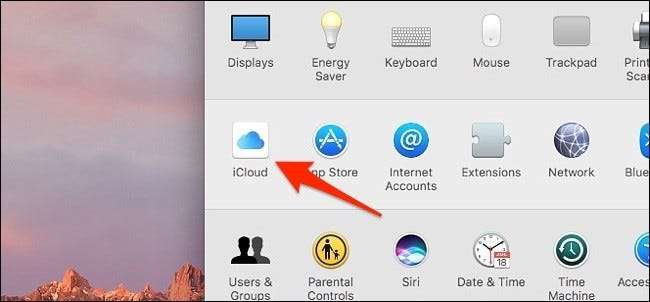
「iCloudドライブ」の右側にある「オプション」をクリックします。
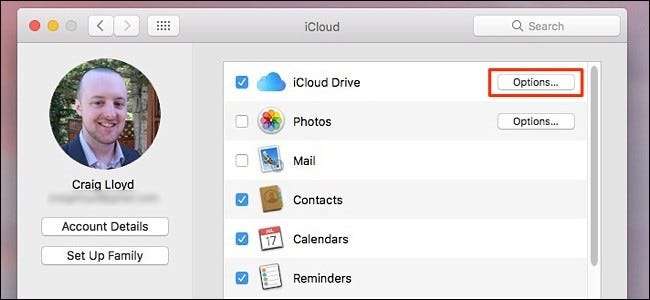
「デスクトップとドキュメントフォルダ」の横にあるチェックボックスをオフにします

デスクトップとドキュメントの同期を無効にした場合にのみ、これらのファイルがiCloudドライブに保存されることを警告するポップアップが表示されます。先に進み、「オフにする」をクリックします。
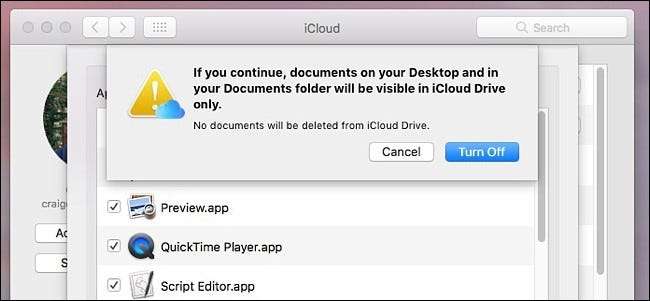
デスクトップとドキュメントフォルダ内のファイルは削除され、iCloudドライブに配置されます。iCloudドライブは[オフにする]をクリックすると自動的に開くため、これらのファイルが実際に消えたり削除されたりすることはなく、単にiCloudドライブに移動されます。排他的に。
次に、MacでiCloudドライブフォルダを開くと、「デスクトップ」と「ドキュメント」という2つのフォルダが表示されます。あなたのファイルが消えたところがあります。
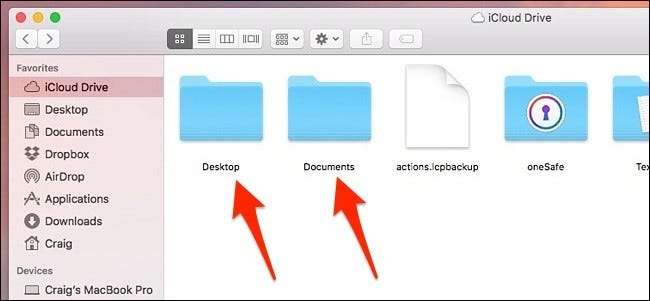
各フォルダを開いて、コマンドキーを押しながらファイルをデスクトップにドラッグアンドドロップするか、ファイルをコピーして貼り付けてから、iCloudドライブにまだ保存されているファイルを削除します。

繰り返しになりますが、macOSがデスクトップとドキュメントフォルダからファイルを自動的に削除し、iCloudドライブにのみ配置するのは少し奇妙です。ほとんどのユーザーは、iCloudドライブの同期を無効にすると、ファイルは実際にはiCloudドライブから削除され、デスクトップとドキュメントフォルダに移動してローカルに保存されると思いますが、実際にはその逆です…何らかの奇妙な理由があります。







